Embora a Apple tenha introduzido alguns novos recursos e bugs corrigidos no iOS 13, o sistema mais recente causa uma variedade de problemas, como Aplicativo de lembretes do iPhone para de funcionar. Agora, o aplicativo Lembretes tem uma aparência melhor e inclui alguns novos recursos. No entanto, o problema de compatibilidade faz com que os Lembretes funcionem de forma anormal. Por exemplo, as anotações feitas no iOS 12 ou anterior, Mac ou iCloud serão perdidas. Este guia apresentará 5 soluções para corrigir esse problema rapidamente.
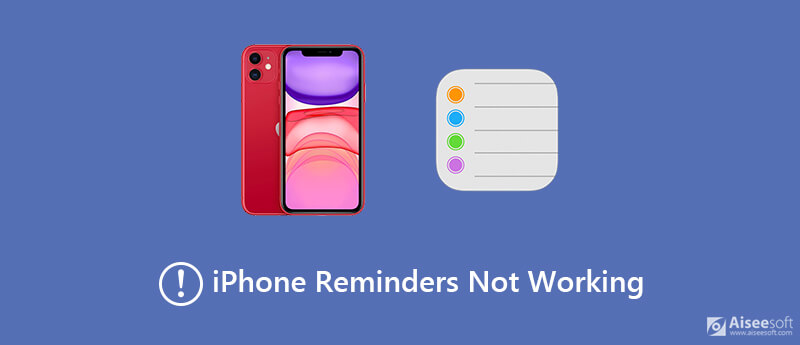
Vários fatores podem fazer com que o aplicativo iPhone Reminders não funcione e as causas mais comuns incluem:
É provável que o seu iPhone fique preso no modo de fone de ouvido e o aplicativo Lembretes não salve a data e a hora. A solução mais simples é reiniciar o dispositivo.
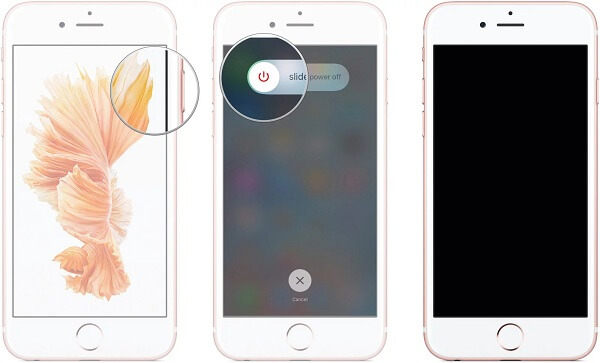
Passo 1 Pressione o botão Energia por um tempo e a tela de desligamento aparecerá.
Passo 2 Mova o interruptor da esquerda para a direita e a tela ficará preta.
Passo 3 Aguarde pelo menos 10 segundos e mantenha pressionado o botão Energia botão novamente até ver o logotipo da Apple. Agora, o aplicativo Lembretes deve funcionar normalmente.
Outra razão pela qual o aplicativo iPhone Reminders não está funcionando são as configurações erradas.
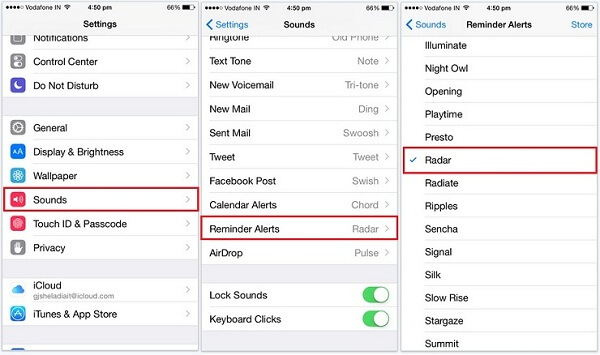
Passo 1 Abra o Configurações app, toque em seu nome e selecione Sons.
Passo 2 Role para baixo para encontrar o Alertas de lembrete opção e toque nele.
Passo 3 Mude para um tom de alerta se o lembrete estiver definido para nenhum.
Você também pode tentar remover o aplicativo Lembretes da notificação do widget do iPhone para corrigi-lo, não funcionando no iPhone 6/7/8 e posterior.
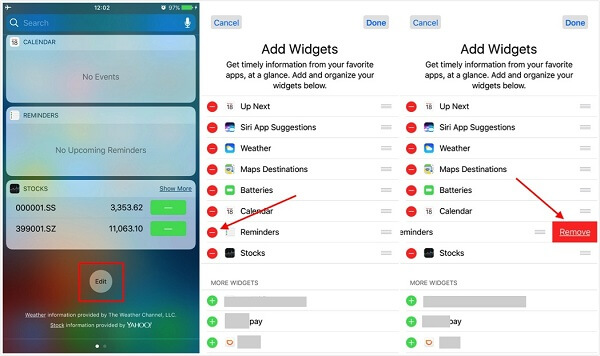
Passo 1 Role para baixo na parte superior da tela e vá até a parte inferior até ver o Editar botão.
Passo 2 Aperte o botão e toque no ícone – ao lado dos Lembretes, se estiver na lista.
Passo 3 Vou ao aplicativo, selecione Notificações, toque Lembretes e definir o alerta de lembrete. Reinicie seu iPhone e o aplicativo Lembretes deve funcionar agora.
A sincronização do iCloud é um grande problema no iOS 13/14 e faz com que o aplicativo Lembretes pare de compartilhar no iPhone como de costume. É melhor desativar os Lembretes no iCloud.
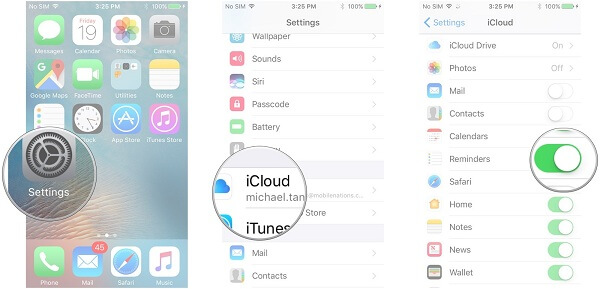
Passo 1 Vá para o aplicativo Configurações na tela inicial, toque no seu nome e selecione iCloud para exibir a lista.
Passo 2 Desative a opção de Lembretes. Agora verifique se o aplicativo Lembretes está funcionando normalmente.
Se você tentou a solução de problemas comum e os Lembretes ainda não funcionam, Recuperação do sistema Aiseesoft iOS é a solução definitiva.

Downloads
Recuperação do sistema Aiseesoft iOS
Resumindo, é a melhor opção para corrigir o problema de os Lembretes não funcionarem no iPhone 6/7/8/X/XR/XS.
100% seguro. Sem anúncios.
100% seguro. Sem anúncios.
Como corrigir os lembretes do iPhone que não funcionam
Passo 1 Conecte o iPhone ao computador
Instale o iOS System Recovery no seu computador. Conecte o iPhone à mesma máquina com um cabo Lightning. Depois de abrir o software, ele detectará seu dispositivo. Aperte o botão Iniciar e selecione um modo para iniciar a correção do aplicativo iPhone Reminders.
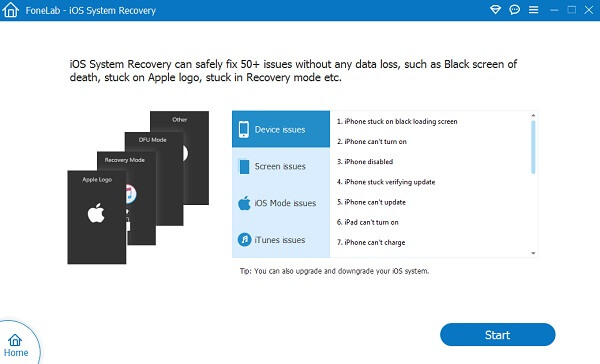
Passo 2 Corrigir lembretes que não funcionam
Se o seu iPhone funcionar normalmente, clique no botão Otimizar botão para abrir a próxima janela. Verifique as informações do seu iPhone na parte superior da interface, selecione uma versão de software em que o aplicativo Lembretes funcione bem e faça o download. Bater Next botão e o software reparará seu dispositivo após o download do firmware.
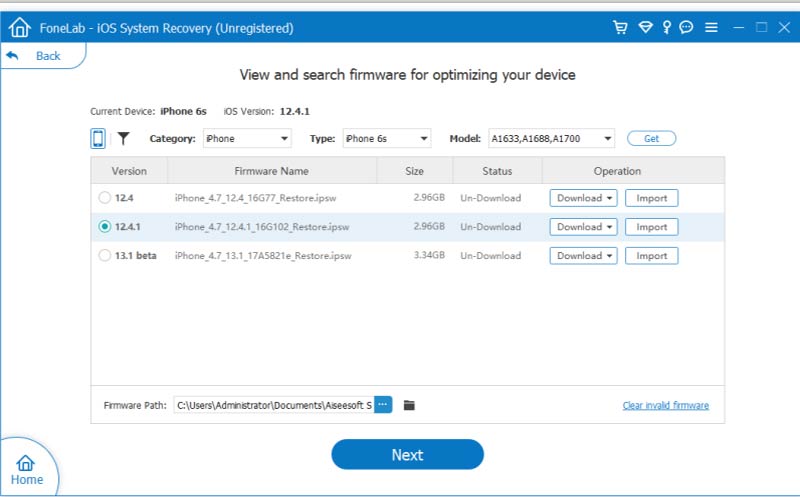
Nota: O software irá levá-lo para a janela de download se você não conseguir acessar seu iPhone. Então você pode baixar a versão apropriada do software e corrigi-lo.
Conclusão
Com base no guia acima, você deve dominar as soluções para corrigir o problema de o aplicativo Lembretes não funcionar no iPhone 6 ou mais recente. Muitas pessoas usam Lembretes para agendar e ele irá alertá-lo antes do evento. Se parar de funcionar, você perderá eventos importantes. Aiseesoft iOS System Recovery é a solução definitiva para ajudá-lo a se livrar do problema. Se você tiver outros problemas relacionados ao aplicativo Lembretes, deixe uma mensagem abaixo desta postagem.
Corrigir problemas do Mac
Consertar iPhone EchoConsertar "Não perturbe não está funcionando" no iPhoneiPhone continua diminuindo chamadasO que você pode fazer quando o encaminhamento de chamadas parar de funcionar no seu iPhoneCâmera Facetime não funciona no iPhoneConsertar o Facebook Messenger continua travandoLembretes do iPhone não funcionamComo corrigir problemas de sinal fraco do iPhone? Aqui estão as dicas reais
Corrija seu sistema iOS ao normal em vários problemas, como ficar preso no modo DFU, modo de recuperação, modo de fone de ouvido, logotipo da Apple etc.
100% seguro. Sem anúncios.
100% seguro. Sem anúncios.
Parabéns!
Você se inscreveu com sucesso em nossa newsletter. O exclusivo 40% de desconto para assinantes é AISEFOKS . Agora você pode copiá-lo e usá-lo para aproveitar mais benefícios!
Copiado com sucesso!